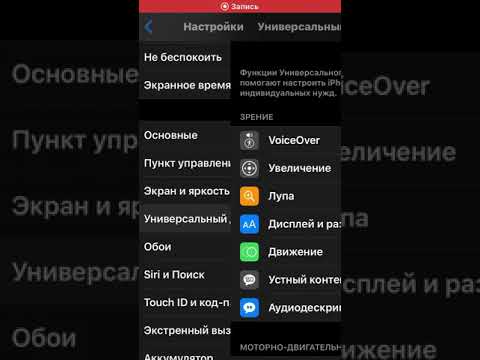Apple -ning iOS versiyalari ishlab chiqilgach, ularning har biri asosiy ekranga yangi aktsiyadorlik ilovalarini olib keldi. Bu ilovalar ko'pincha mahsuldorlikni oshirsa -da, ular sizning iPhone interfeysini buzishi mumkin; iOS 10 tufayli, siz oddiy ilovalarni o'chirgandek, vaqtincha aktsiyalarni o'chirib tashlashingiz mumkin. Bu ularni sizning ko'zingizdan yashiradi, lekin siz ularni to'liq yo'q qilmagansiz-kerak bo'lganda aktsiyadorlik ilovalarini tiklashingiz mumkin.
Qadamlar
3dan 1 qism: iOS 10 ga yangilanish

Qadam 1. iPhone sozlamalarini ochish uchun "Sozlamalar" ilovasini bosing
IPhone -dan aktsiyalarni o'chirish uchun siz iOS 10 -ga o'tishingiz kerak, bu jarayonni kulrang tishli qurilmaga o'xshash Sozlamalarni ochish bilan boshlang.
Agar sizda iPhone 5 -dan eski iPhone modeli bo'lsa, siz iOS 10 -ni o'rnatolmaysiz

Qadam 2. "Umumiy" yorlig'ini bosing
Bu sana va vaqt sozlamalarini, saqlash parametrlarini va Siri sozlamalarini o'zgartirishingiz mumkin bo'lgan umumiy sozlamalarni ochadi.

Qadam 3. "Software Update" variantni bosing
Bu iPhone ekranining yuqori qismiga yaqin bo'lishi kerak; uni bosish sizni iOS 10 tavsifiga olib boradi.

Qadam 4. iOS 10 ozod eslatmalarni ko'rib chiqing
IOS 10 Apple tarixidagi iOS tizimining eng katta yangilanishi bo'lgani uchun, siz bu erdagi nashr yozuvlarini o'qib chiqishingiz kerak.
Ekranning pastki qismidagi "Ko'proq ma'lumot olish" ni bosing va iOS 10-ning xususiyatlari va o'zgarishlarini batafsil ko'rib chiqing

Qadam 5. "Yuklab olish va o'rnatish" ga teging
Sizdan parolni kiritish talab qilinishi mumkin.

Qadam 6. Ekranning pastki o'ng burchagida "Qabul qilaman" ga teging
Bu Apple shartlari va shartlariga rozi ekanligingizni tasdiqlaydi.

Qadam 7. Yangilanishni boshlash uchun yana "Qabul qilaman" ga teging
Yangilanish hajmiga qarab, iOS 10 -ni amalga oshirish uchun biroz vaqt ketishi mumkin.
3 -qismning 2 -qismi: iPhone -ning aktsiyalarini o'chirish

Qadam 1. iPhone qulfini ochish
Buni amalga oshirish uchun uy ekranini yoki uyqu/uyg'onish tugmachasini bosing, "qulfini ochish uchun slaydni" o'ngga suring va agar mavjud bo'lsa, parolingizni kiriting.

Qadam 2. Uy tugmasini bosing
Bunda sizning asosiy ilovalaringiz o'rnatilgan bo'lib, asosiy ekran paydo bo'ladi.
Siz iPhone -ning boshqa sahifalariga kirish uchun asosiy ekrandan o'ngga suring

Qadam 3. teging va siz istamagan har qanday fond ilovalarni ushlab turing
Bir soniya ushlab turgandan so'ng, sizning ilovalaringiz tebranishni boshlashi kerak va ilovalarning ikonkasining chap yuqori burchagida "X" belgisi paydo bo'lishi kerak. Siz quyidagi aktsiyadorlik dasturlarining barchasini yoki barchasini o'chirib tashlashingiz mumkin:
- Kalkulyator
- Taqvim
- Kompas
- Kontaktlar
- FaceTime
- Do'stlarimni toping
- Uy
- iBooks
- iCloud disk
- iTunes do'koni
- Pochta
- Xaritalar
- Musiqa
- Yangiliklar
- Eslatmalar
- Podkastlar
- Eslatmalar
- Qimmatli qog'ozlar
- Maslahatlar
- Videolar
- Ovozli eslatmalar
- Tomosha qilish dasturi
- Ob -havo

Qadam 4. Ilovalar burchaklaridagi "X" belgisini bosing
Bu ilovalarni o'chirib tashlaydi. Qimmatli qog'ozlar ilovasini olib tashlash ilovaning foydalanuvchi ma'lumotlarini va konfiguratsiya fayllarini o'chirib tashlaydi, ya'ni har qanday afzalliklar va/yoki harakatlar o'chiriladi. Siz uchinchi tomon dasturlari bilan ham ba'zi muammolarga duch kelishingiz mumkin-masalan, "Musiqa" ilovasini o'chirib tashlasangiz, iPhone-ni avtomobil stereo tizimi bilan sinxronlashda muammolarga duch kelishingiz mumkin.
E'tibor bering, siz hali ham o'chira olmaydigan ilovalar mavjud, masalan App Store
3 -qismning 3 -qismi: IPhone aktsiyalarini qayta tiklash

Qadam 1. App Store ochish uchun "App Store" ilovasini bosing
Siz o'chirib tashlagan dastur (lar) ning nomini qidirishingiz kerak bo'ladi.

Qadam 2. "Qidirish" variantni bosing
Bu App Store interfeysining pastki o'ng burchagida.

Qadam 3. Siz o'chirgan ilovaning nomini kiriting
Masalan, agar siz iBooks ilovasini o'chirib tashlagan bo'lsangiz, "iBooks" ni yozgan bo'lar edingiz.

Qadam 4. Davom etish uchun "Qidirish" ga teging
Bu sizning aktsiyadorlik ilovangizni qidiradi; natijalar paydo bo'lganda, yonida bulut belgisi bo'lgan ilovani qidiring.
Bulut belgisida pastga qaragan ko'k o'q bo'lishi kerak

Qadam 5. Siz o'chirilgan dastur yonidagi iCloud belgisiga teging
Bu aktsiyalarni iPhone -ga qayta yuklaydi.